VueConf 24 之旅
ps: 记录我参加VueConf 24 旅途后的一些内心感想!!!😀😀😀😀😀
首先最先开始的是赵锦江老师对vuejs 10年的历程和通过一些小故事引出关于开源方面的一些建议, 我对此做一个简单的总结:
做一个成功的开源项目,首先要有一个开阔的视野,对自己想做的事情有一个明确的认识,然后尽全力的去拉拢自己项目的用户群体,对网络上的流言蜚语不要在意,专心做好自己的事情,然后要做好自己生活工作上与开源上的平衡。
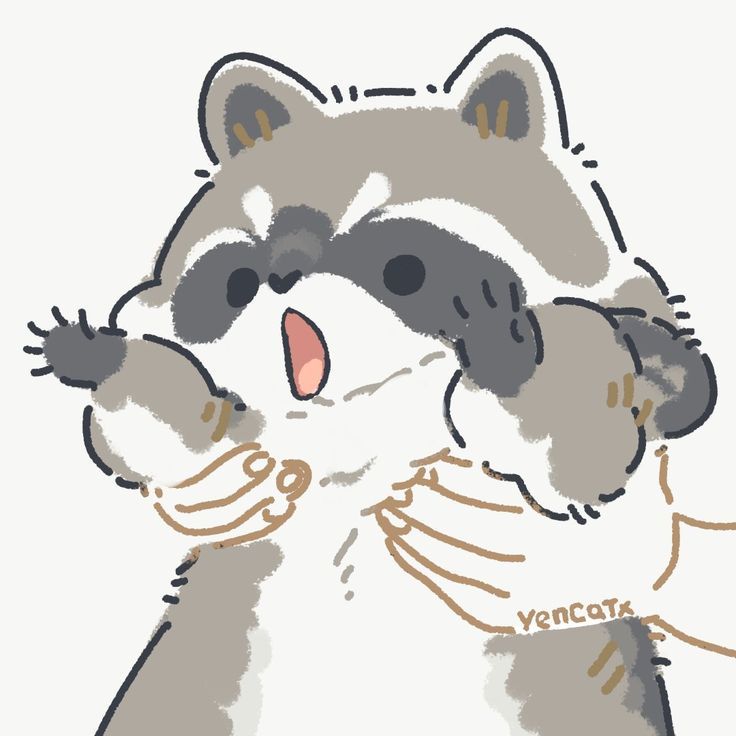
不必行色匆匆,不必光芒四射,不必成为别人,只需作自己
ps: 记录我参加VueConf 24 旅途后的一些内心感想!!!😀😀😀😀😀
首先最先开始的是赵锦江老师对vuejs 10年的历程和通过一些小故事引出关于开源方面的一些建议, 我对此做一个简单的总结:
做一个成功的开源项目,首先要有一个开阔的视野,对自己想做的事情有一个明确的认识,然后尽全力的去拉拢自己项目的用户群体,对网络上的流言蜚语不要在意,专心做好自己的事情,然后要做好自己生活工作上与开源上的平衡。
突然有一个想法,就是想将我之前写过的 demo 项目也放到 github 上,但是想让他创建一个新的分支保存。 以下对其做一个简单的记录.
1.先到远程仓库创建一个新的分支

今天遇到一个特殊的需求, 就是需要实现类似于翻转式的时钟动画,他的效果大概是这样子的。

首先老惯例,先到网上找找有没有插件 😁😁😁😁,找了一圈后发现没有能满足定制化需求的插件。只能自己开干了。
表单在我们编程中是一个很常见的需求,我们可以直接使用 UI 框架如element-UI就能很快速的实现一个表单
表单.html
<!DOCTYPE html>
<html lang="en">
<head>
<meta charset="UTF-8" />
<meta name="viewport" content="width=device-width, initial-scale=1.0" />
<title>实现表单文字对齐效果</title>
<link rel="stylesheet" href="//cdn.jsdelivr.net/npm/element-plus/dist/index.css" />
<script src="//cdn.jsdelivr.net/npm/vue@3"></script>
<script src="//cdn.jsdelivr.net/npm/element-plus"></script>
<style>
.container-box {
width: 620px;
margin: 0 auto;
}
</style>
</head>
<body>
<div id="app">
<div class="container-box">
<el-form :model="form" label-width="120px">
<el-form-item label="姓名">
<el-input v-model="form.name" />
</el-form-item>
<el-form-item label="年龄">
<el-input v-model="form.age" />
</el-form-item>
<el-form-item label="兴趣爱好">
<el-input v-model="form.hobby" />
</el-form-item>
<el-form-item label="最喜欢的食物">
<el-input v-model="form.favoriteFood" />
</el-form-item>
<el-form-item label="最喜欢的颜色">
<el-input v-model="form.favoriteColor" />
</el-form-item>
<el-form-item>
<el-button type="primary">提交</el-button>
<el-button>重置</el-button>
</el-form-item>
</el-form>
</div>
</div>
<script>
const App = {
data() {
return {
form: {
name: '',
age: '',
hobby: '',
favoriteFood: '',
favoriteColor: '',
},
}
},
}
const app = Vue.createApp(App)
app.use(ElementPlus)
app.mount('#app')
</script>
</body>
</html>
Nestjs 是一个用于构建高效可扩展的一个基于 nodejs 的服务端应用程序开发框架(写后台的)
特点:
IOC
Inversion of Control 控制反转,是高层模块不应该依赖底层模块,二者都应该依赖其抽象,抽象不应该依赖细节,细节应该依赖抽象
1.创建vue3工程
pnpm create vue@latest
2.安装tailwindcss依赖
pnpm install -D tailwindcss@latest postcss@latest autoprefixer@latest
3.初始化tailwind配置文件
pnpm tailwindcss init -p
Canvas API(画布)是在 HTML5 中新增的标签用于在网页实时生成图像,并且可以操作图像内容,基本上它是一个可以用 JavaScript 操作的位图(bitmap)。
Canvas 对象表示一个 HTML 画布元素 <canvas>它没有自己的行为,但是定义了一个 API 支持脚本化客户端绘图操作
<!DOCTYPE html>
<html lang="en">
<head>
<meta charset="UTF-8" />
<meta http-equiv="X-UA-Compatible" content="IE=edge" />
<meta name="viewport" content="width=device-width, initial-scale=1.0" />
<title>Document</title>
<style>
.title {
}
.canvas-style {
border: 1px solid black;
}
</style>
</head>
<body>
<!--
id: 标识元素的唯一性
width: 画布的宽度
height: 画布的高度
-->
<div class="title">绘制的图形:</div>
<canvas id="canvas" width="600" height="400" class="canvas-style"> 当前浏览器不支持canvas </canvas>
<script>
// 1. 找到画布
var canvas = document.querySelector('#canvas')
// 判断是否支持canvas
if (!canvas.getContext) {
console.log('当前浏览器不支持canvas, 请下载最新版')
}
// 2. 获取画笔,上下文对象
var ctx = canvas.getContext('2d')
// 3. 绘制图形
// 3.绘制矩形fillRect(位置x, 位置y,宽度, 高度)
ctx.fillRect(100, 100, 200, 200)
</script>
</body>
</html>
ps:经历的大半个月的找工作, 终于约到了我的第一个面试了,从最先开始的拿着我那份什么东西写上去的菜鸟简历,投,没有任何响应 😅😅😅, 到后面经过同学,朋友的指导,只把自己想从事的工作岗位相关的东西写上总算是有 hr 愿意搭理我,到如愿约到我第一面试,中间虽有艰辛,但结果还是好的 😃😃😃,首选还是感谢 hr 和公司给了我一个面试机会,虽然没抱太大机会了,但是能走出第一步我已经很满足了,下面就对我这次面试作一个简单的记录.
首先是笔试部分,都是些很基础的知识,但是由于我记忆不够牢固,还容易记混,很多东西只是有个印象,离开电脑,没有代码提示就大脑短路了 😔😔😔😔
1.安装必要插件
pnpm install prismjs marked vite-plugin-prismjs front-matter @types/marked @types/prismjs
prismjs:
marked:
vite-plugin-prismjs:
front-matter:
@types/prismjs:prismjs 的 typeScirpt 类型支持
@types/marked:marked 的 typeScript 类型支持
2.配置 vite.config.js
bem 架构即Block(块层),element(元素层),modifier(修饰符层),是由 Yandex 团队提出的一种 css 命名方法.
.block-name__element-name--modifier-name--modifier-value {}
遵循以下原则:
__两个下划线将块元素与名称分开--两个破折号分隔元素名称及修饰符